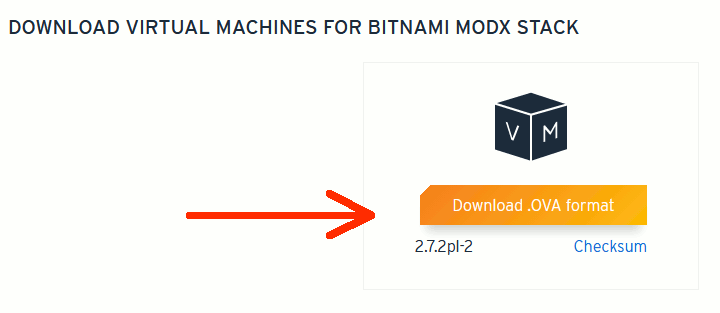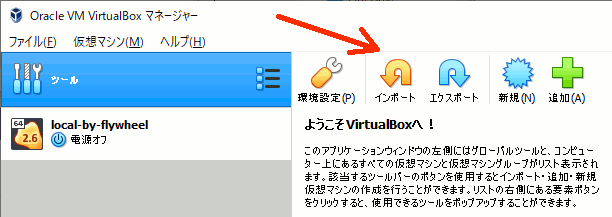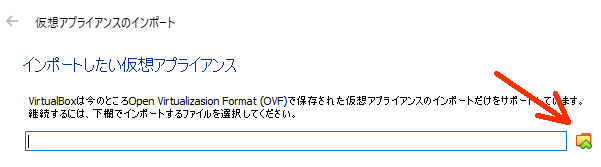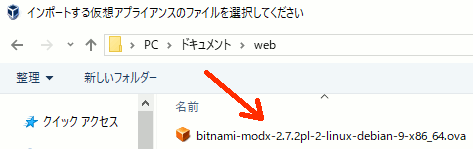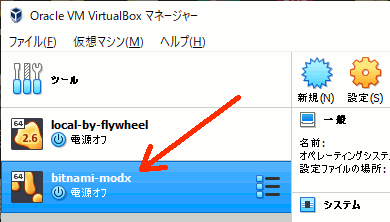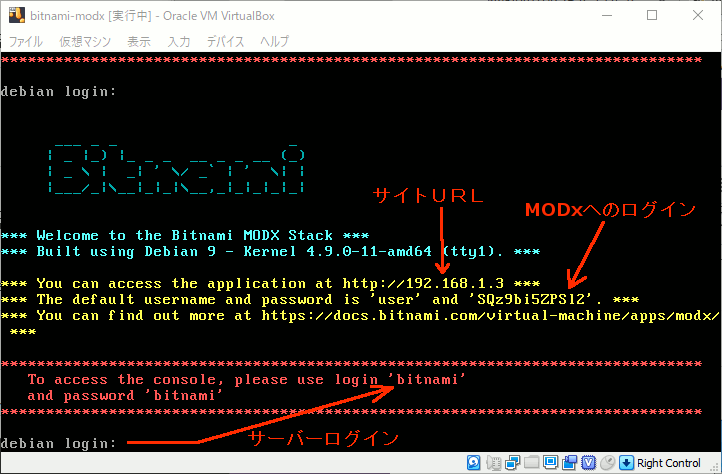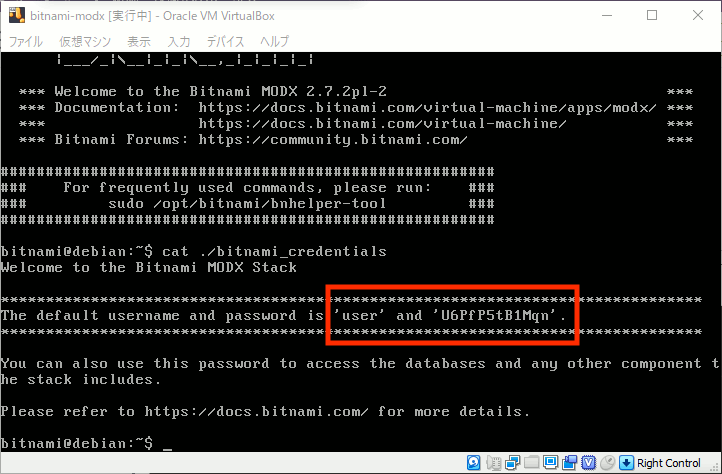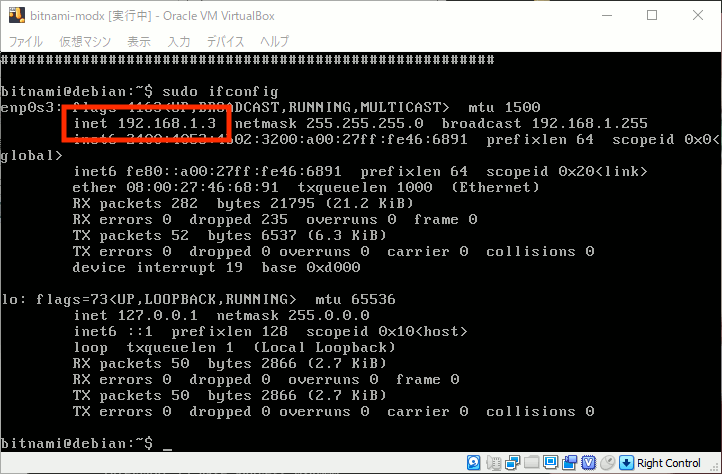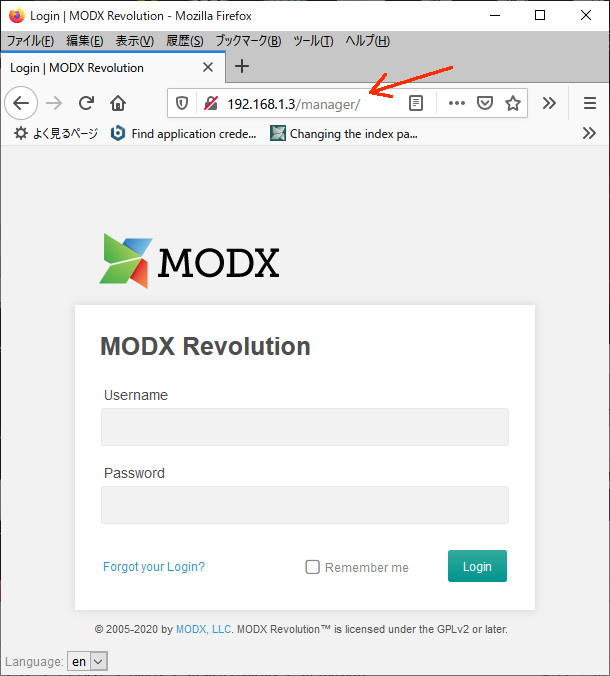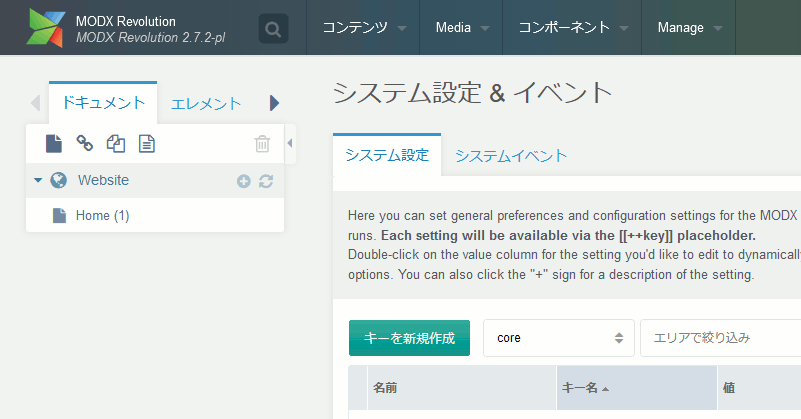スポンサーリンク
Bitnami MODx Stackを動かしてみる(1) 仮想マシンの設定
概要
Bitnami MODx StackはCMSのMODxを使える状態で配布されている仮想マシンのイメージ。
Step.1 以下から仮想マシンをダウンロードする
MODX Virtual Machines
https://bitnami.com/stack/modx/virtual-machine
※現時点でのファイル名 bitnami-modx-2.7.2pl-2-linux-debian-9-x86_64.ova
Step.2 VirtualBoxを起動し、.ovaをインポート
Step.3 仮想マシンを起動し、ログイン名 bitnami , パスワード bitnami でdebianにログイン
※この時上記ログインパスワードを強制的に変えさせられるかもしれないのでなにか適当に入力する
Step.4 ホストOSからMODxにログインする
ID/パスワードはdebianの起動時に出てくるが、
cat ./bitnami_credentials
としても確認できる
URLはIPアドレスをipconfigから確認できる。
例 http://192.168.1.3
Step.5 一応日本語化する
もう少し詳細な説明
Step.1 以下から仮想マシンをダウンロードする
MODX Virtual Machines
https://bitnami.com/stack/modx/virtual-machine
Step.2 VirtualBoxを起動し、.ovaをインポート
Step.3 仮想マシンを起動し、debianにログイン
起動直後のログイン画面に
- サイトURL
- MODxへのログイン情報
- debianへのログイン情報
が表示されいてる
この画面が出てこない場合、ログイン情報は、以下のコマンドで確認できる
サイトURLはipconfigで確認する
Step.4 ホストOSからMODxにログインする
Step.5 一応日本語化する
System Settingsを開く
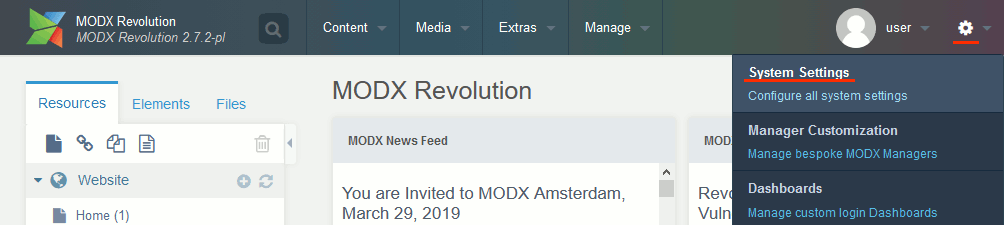
「Filter by area…」にlanguageと入力し設定項目を絞り込む
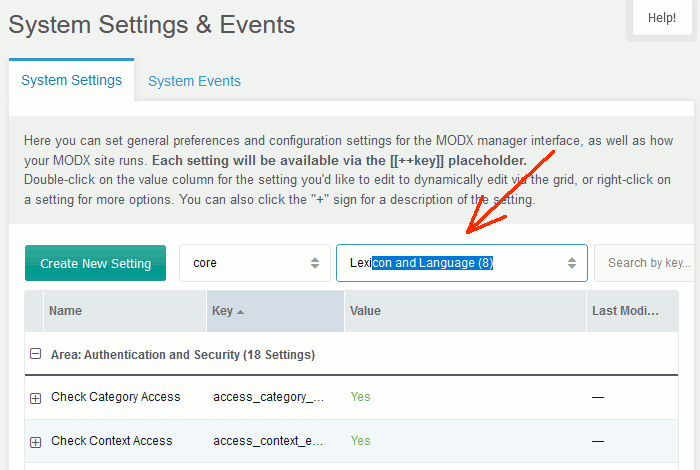
Manager Language の項目を ja に設定
設定を変えてもなぜか暫く変わらないので注意。あちこち移動しているといつの間にか変わる
なお日本語での言語の設定名は「管理画面の言語」
その他
続く...
参考
Find application credentials
https://docs.bitnami.com/bch/faq/get-started/find-credentials/
MODX Virtual Machines
https://bitnami.com/stack/modx/virtual-machine
Obtain application and server credentials
https://docs.bitnami.com/virtual-machine/apps/modx/get-started/first-steps/
この記事のトラックバックURL: